在手机拍摄和分享照片已经成为当今社交媒体中的常见行为之际,我们经常希望能够将手机照片进行一些特殊效果的处理,以增加其吸引力和个性化,其中将照片裁剪成圆形是一种常见的技巧,它能够为图片增添一份独特的艺术感。如何在手机上进行这样的操作呢?本文将介绍一种简单而有效的方法,让我们一起来探索如何将普通照片变成精致的圆形形状吧!
手机照片如何裁剪成圆形
具体步骤:
1.第一步:打开ocamera手机APP,在相册中选择要裁剪成圆形的图片。
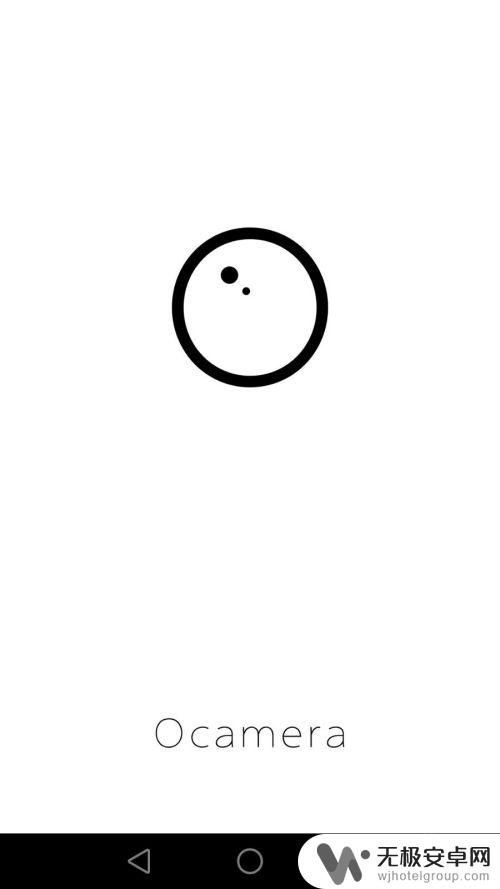

2.第二步:选好图片后,点击右上角“下一步”。
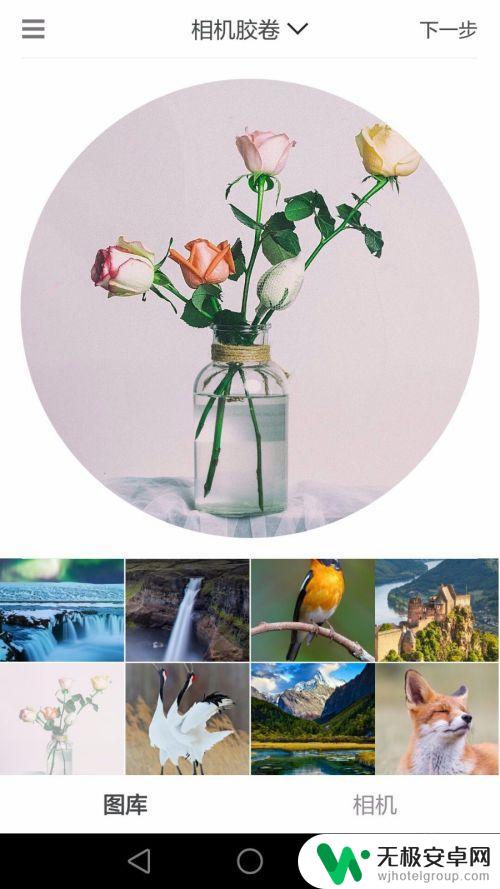
3.第三步:在图片操作界面,可以选择要裁剪的图片形状(当然默认的就是圆形)。并且可以调整图片的亮度和对比度。
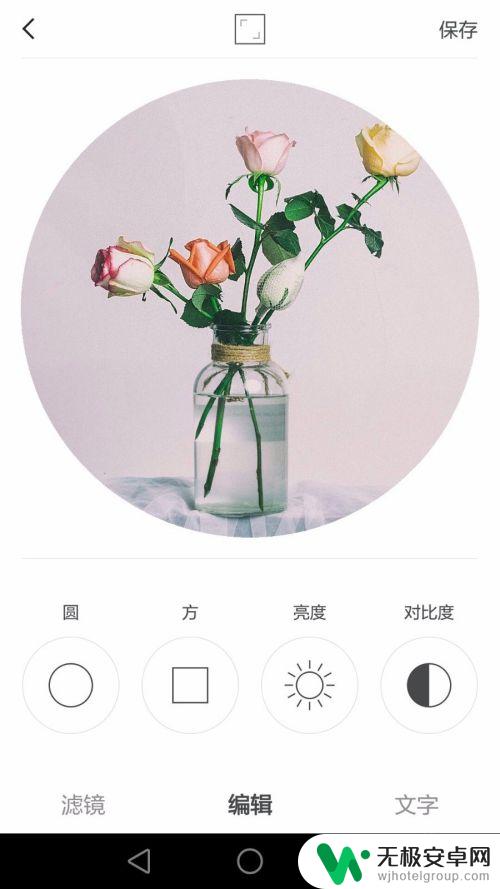
4.第四步:手指拖动图中蓝色圆圈位置,可以改变圆形的大小。
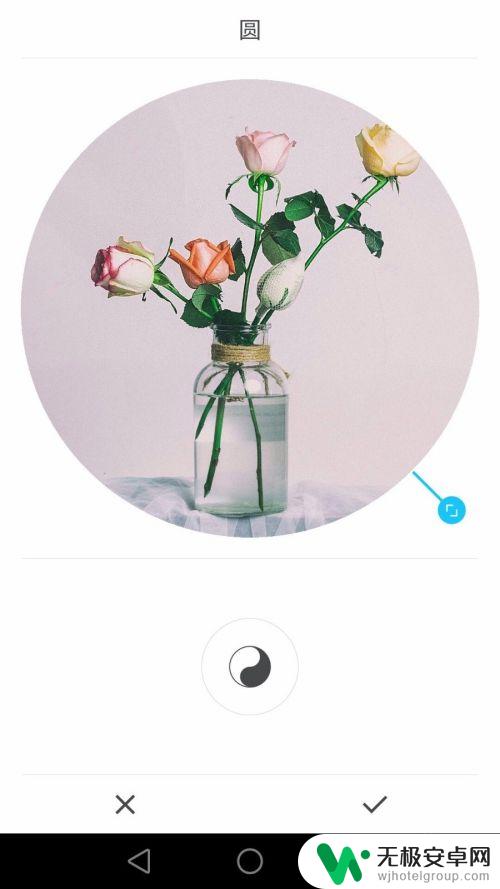
5.第五步:点击下方八卦形状的图标可以切换背景颜色,设置完成后。点击右下角“√”。
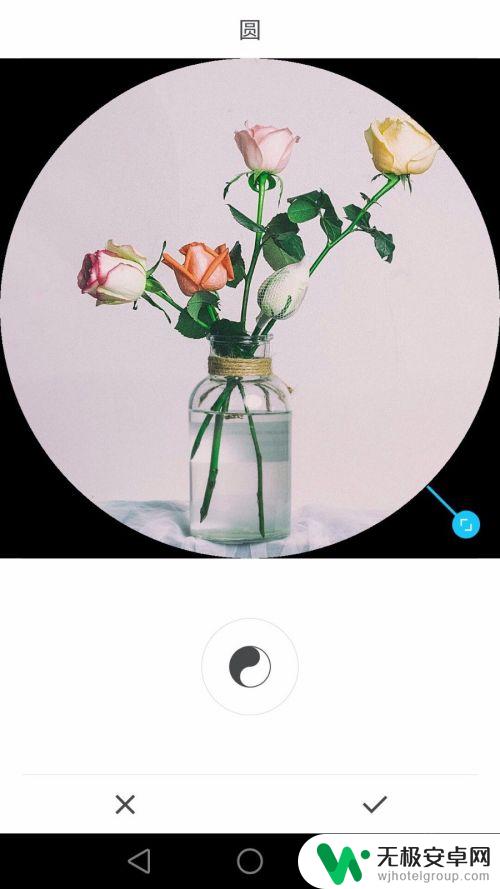
6.第六步:点击右上角“保存”按钮,完成操作。
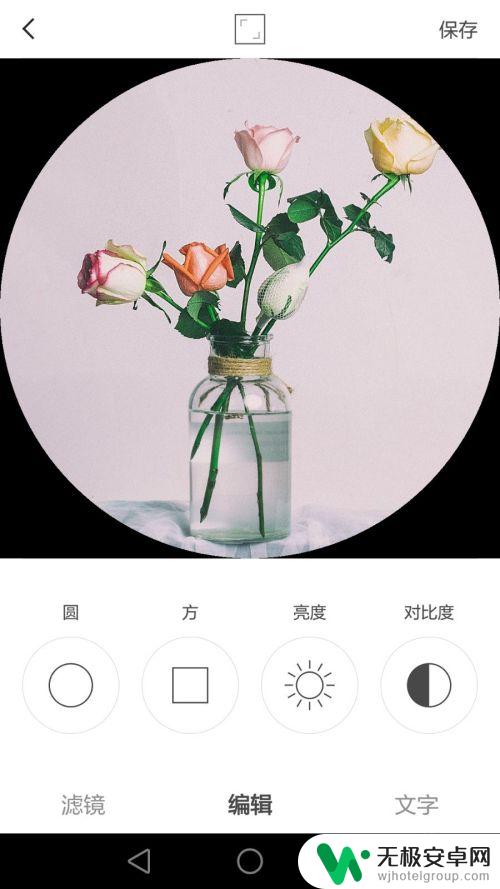
以上就是如何将图片变成圆形的所有内容,如果有什么不清楚的地方,您可以参考我提供的步骤进行操作,希望对大家有所帮助。










